笔记本电脑鼠标用不了
更新时间:2024-03-29 09:56:26作者:xiaoliu
很多人反映笔记本电脑连接鼠标时出现问题,鼠标无法正常使用的情况,有些人尝试重新插拔鼠标,但仍然无法解决问题;有些人则尝试更换不同的鼠标,结果仍然没有改善。当笔记本电脑鼠标用不了,笔记本鼠标连接失败时,我们应该如何处理呢?接下来我们将探讨一些可能的解决方法。
步骤如下:
1.当笔记本鼠标突然失灵的时候,我们可以用触摸板修正鼠标问题。
2.首先,在自己的笔记本电脑上找到“此电脑”文件,点击打开。
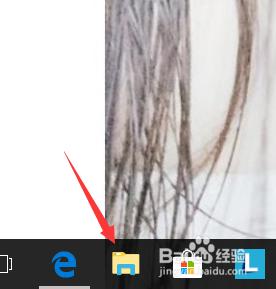
3.打开之后可以看到好多个文档,不要慌。不要乱点,右击“此电脑”,选择进入管理页面。
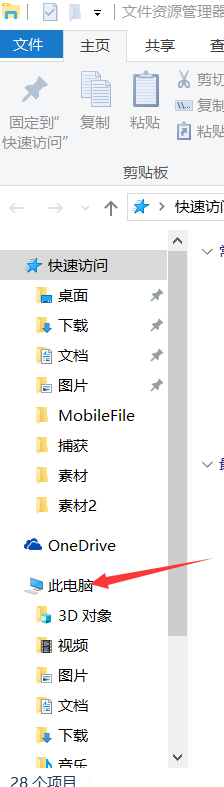
4.进入之后,找到设备管理器,双击进入。
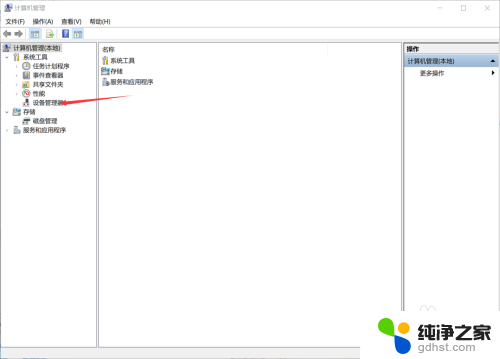
5.在右侧一栏又会出现许多属性什么的,找到“通用串行总线控制器”双击打开。
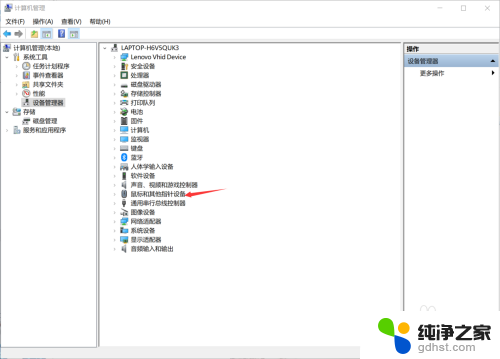
6.会看到下面一栏又出现了 三个属性,双击点开第二个,
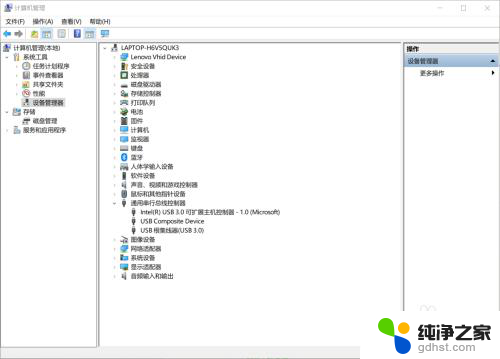
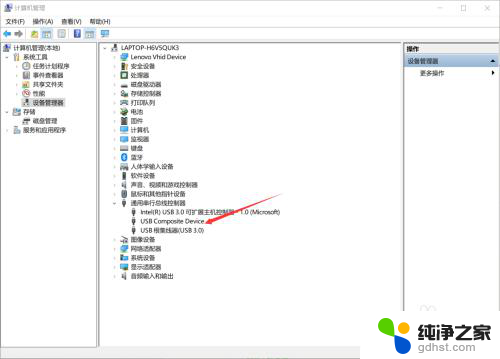
7.这里会看到这个驱动程序的大概情况,然后点击驱动程序,
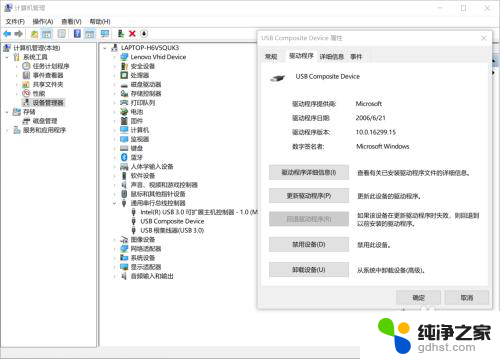
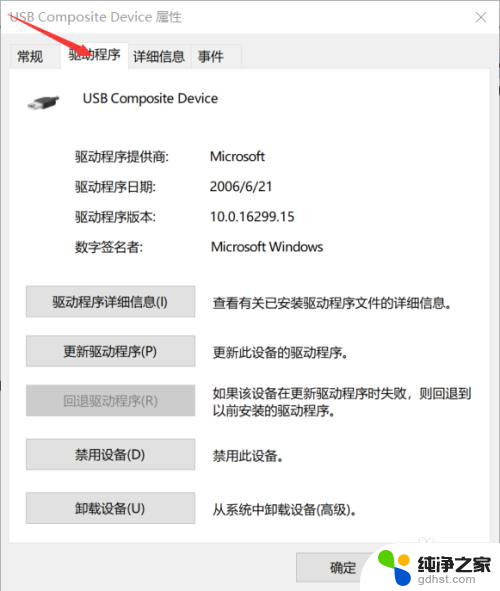
8.点击驱动程序之后,在最后一层找到“卸载设备”,然后点击卸载。
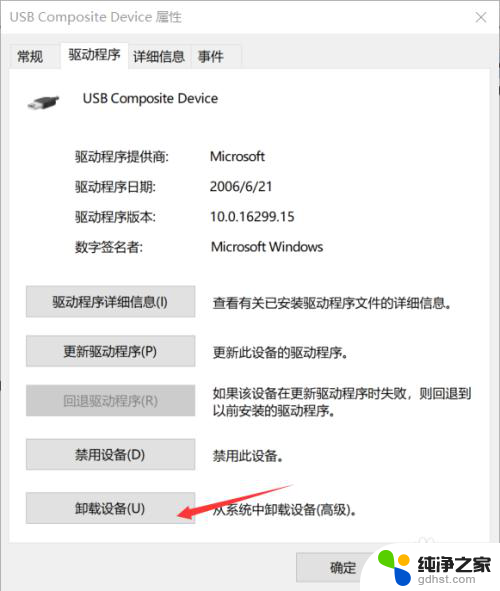
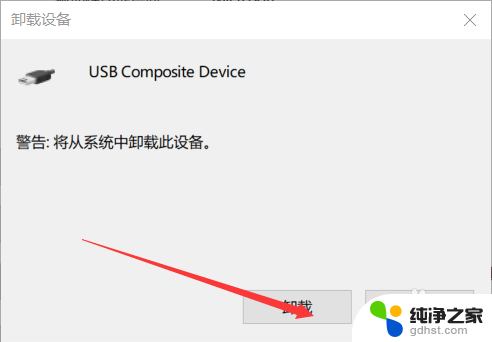
9.卸载成功之后重启电脑就行了,电脑会自动加载驱动程序的。
以上就是关于笔记本电脑鼠标无法使用的全部内容,如果有遇到相同情况的用户,可以按照小编提供的方法来解决。
- 上一篇: wps如何做镂空字
- 下一篇: 屏幕上有个放大镜怎么取消
笔记本电脑鼠标用不了相关教程
-
 笔记本都可以用无线鼠标吗
笔记本都可以用无线鼠标吗2024-09-12
-
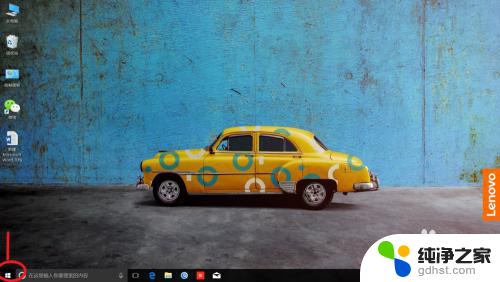 笔记本电脑触屏版不能用了
笔记本电脑触屏版不能用了2023-12-13
-
 笔记本电脑键盘代替鼠标右键
笔记本电脑键盘代替鼠标右键2024-06-06
-
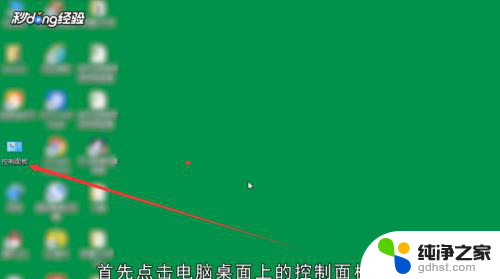 怎样开启笔记本电脑的鼠标
怎样开启笔记本电脑的鼠标2024-06-08
电脑教程推荐